Come trovare gli URL di download di YouTube con VLC Player

Trasmetti il video al lettore VLC premendo Ctrl + N (Cmd + N su Mac) e quindi incolla il link al video nella casella "URL di rete". Dovrebbe iniziare lo streaming non appena premi Play.
Suggerimento: VLC ha anche un'opzione di conversione qui; tuttavia può essere inaffidabile e di solito non funziona quando lo sto testando.

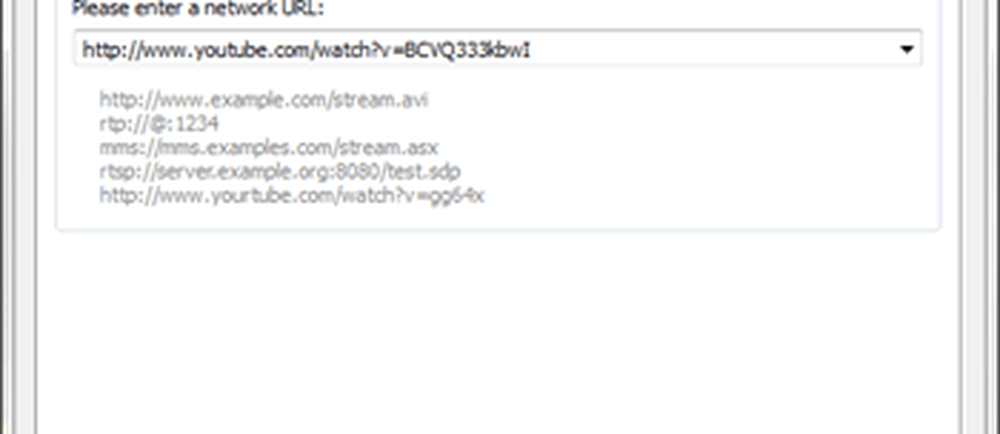
Una volta riprodotto il video di YouTube, visita il menu Strumenti in VLC e fai clic su "Informazioni multimediali" (tasto di scelta rapida Ctrl / CMD + I)..
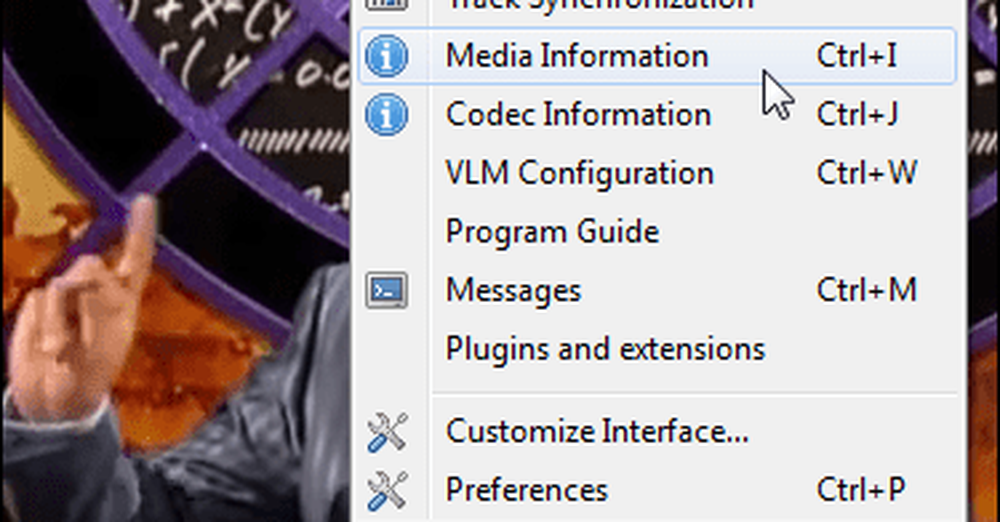
Nella parte inferiore della finestra delle informazioni c'è l'URL diretto del video. È possibile copiare questo URL e incollarlo nel browser Web per scaricare direttamente il video. Per selezionarlo rapidamente, fai clic nella casella, quindi premi Ctrl + A (seleziona tutto) sulla tastiera, quindi premi Ctrl + C (copia) per copiarlo.
Nota: questo collegamento video diretto è temporaneo e scadrà dopo un certo numero di ore.
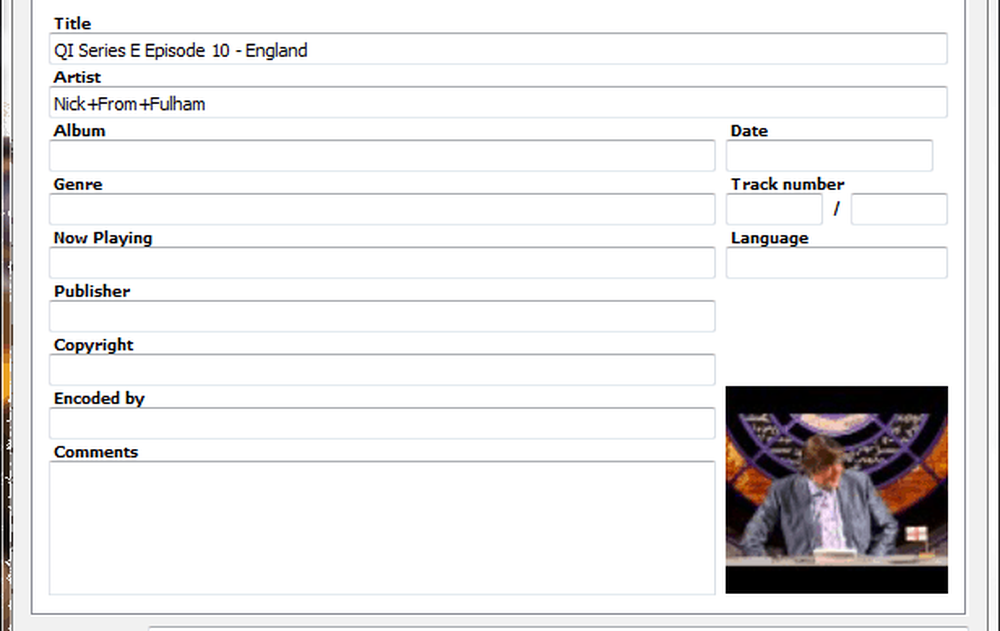
Se incolli l'URL in Chrome, il browser inizierà a riprodurre il video. Per scaricarlo apri il menu e fai clic su "Salva pagina come ..." o premi CTRL + S.
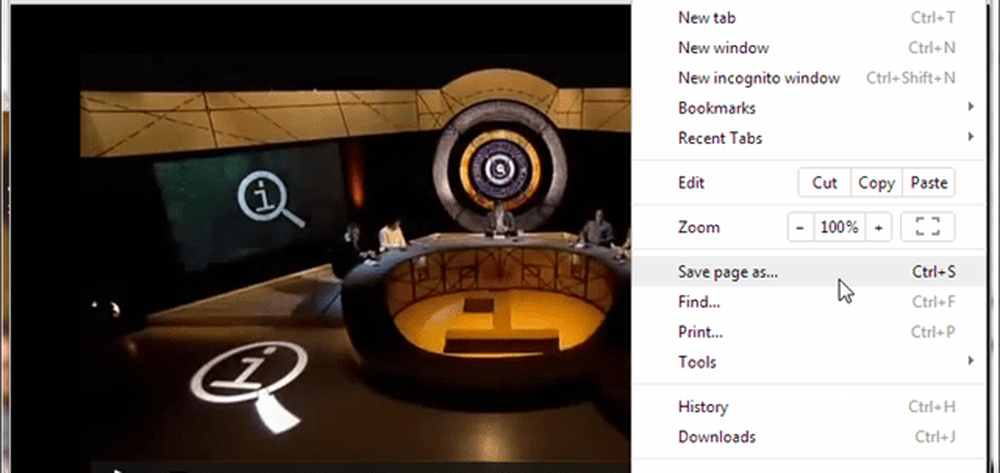
Nel browser il video avrà sempre lo stesso nome, videoplayback, quindi dovrai rinominarlo da solo se vuoi tenere traccia di ciò che è stato scaricato.
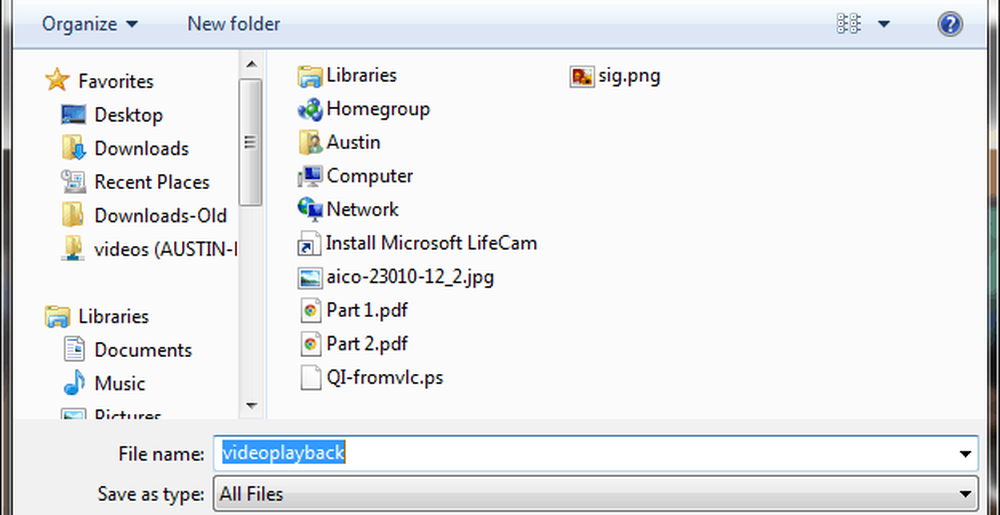
Questo è tutto quello che c'è da scaricare un video di YouTube usando VLC player per estrarre l'URL. Puoi provare a far funzionare l'opzione convert, o semplicemente utilizzare un programma come JDownloader. Tuttavia, se ti piace mantenere una quantità minima di programmi sul tuo computer e già utilizzare VLC player, allora questa è una valida opzione.




